iCloud est un service de stockage cloud fourni par Apple qui permet aux utilisateurs de stocker et de synchroniser des fichiers, des photos et des données entre différents appareils. Si vous utilisez iCloud pour stocker des fichiers et des données, il est important de savoir comment payer pour votre abonnement.
Dans cet article, nous allons passer en revue les étapes à suivre pour payer votre abonnement iCloud avec Apple Pay.
Ajouter votre carte de crédit à Apple Pay
La première étape pour payer votre abonnement iCloud avec Apple Pay est d’ajouter votre carte de crédit à Apple Pay. Pour ce faire, ouvrez l’application Wallet sur votre iPhone et appuyez sur le bouton « + » pour ajouter une nouvelle carte de crédit. Suivez les instructions pour ajouter votre carte de crédit à Apple Pay.
Accéder aux paramètres iCloud
Une fois que vous avez ajouté votre carte de crédit à Apple Pay, accédez aux paramètres iCloud sur votre iPhone. Pour ce faire, ouvrez l’application « Réglages » sur votre iPhone et appuyez sur votre nom en haut de la page. Ensuite, appuyez sur « iCloud » dans la liste des options.
Changer votre méthode de paiement
Dans les paramètres iCloud, appuyez sur « Stockage » pour accéder à votre abonnement iCloud. Ensuite, appuyez sur « Changer le forfait de stockage » pour modifier votre abonnement iCloud. Dans cette section, vous pouvez choisir un nouveau forfait de stockage ou modifier votre méthode de paiement.
Choisir Apple Pay comme méthode de paiement
Si vous avez ajouté votre carte de crédit à Apple Pay, vous pouvez maintenant choisir Apple Pay comme méthode de paiement pour votre abonnement iCloud. Sélectionnez « Apple Pay » comme méthode de paiement et suivez les instructions pour finaliser le paiement.
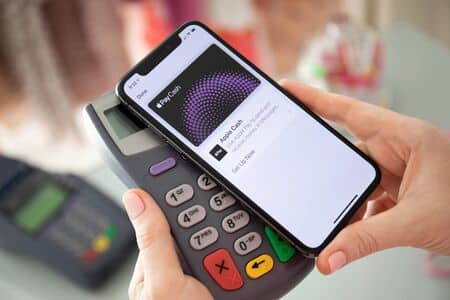
Confirmer le paiement
Une fois que vous avez choisi Apple Pay comme méthode de paiement, vous devez confirmer le paiement. Entrez votre code de sécurité ou utilisez Touch ID pour confirmer le paiement. Votre abonnement iCloud sera alors payé avec Apple Pay.
En suivant ces étapes simples, vous pouvez payer votre abonnement iCloud avec Apple Pay. Il est important de noter que vous devez avoir une carte de crédit compatible avec Apple Pay pour utiliser cette méthode de paiement.
Comment sauvegarder votre iPhone sur iCloud
Exemples de forfaits de stockage iCloud :
- 50 Go : ce forfait de stockage est idéal pour les utilisateurs qui souhaitent stocker des photos et des vidéos en haute qualité. Il coûte 0,99 € par mois.
- 200 Go : ce forfait de stockage est idéal pour les utilisateurs qui ont besoin de plus d’espace de stockage pour leurs fichiers et leurs données. Il coûte 2,99 € par mois.
- 2 To : ce forfait de stockage est idéal pour les utilisateurs qui ont besoin de beaucoup d’espace de stockage pour leurs fichiers et leurs données. Il coûte 9,99 € par mois.
En utilisant ces exemples de forfaits de stockage iCloud, vous pouvez choisir celui qui convient le mieux à vos besoins et payer votre abonnement avec Apple Pay en toute sécurité et en toute confiance.
Dans cet article, nous allons passer en revue les étapes à suivre pour payer votre abonnement iCloud avec Apple Pay.
Si vous utilisez déjà Apple Pay
Le processus est relativement simple.
- Ouvrez les paramètres iCloud Pour commencer, ouvrez les paramètres iCloud sur votre appareil iOS. Pour ce faire, appuyez sur « Réglages » sur votre écran d’accueil, puis sur votre nom pour accéder à vos paramètres personnels. Dans la liste des options, sélectionnez « iCloud ».
- Accédez à vos options de stockage iCloud Dans les paramètres iCloud, faites défiler vers le bas jusqu’à l’option « Stockage ». Appuyez dessus pour accéder aux options de stockage iCloud.
- Modifiez votre forfait de stockage iCloud Dans la section « Stockage », vous verrez votre forfait de stockage iCloud actuel. Si vous souhaitez modifier votre forfait, appuyez sur l’option « Modifier le forfait de stockage ». Ici, vous pouvez choisir un nouveau forfait de stockage, qui sera facturé via votre méthode de paiement actuelle.
- Ajoutez Apple Pay comme méthode de paiement Si vous utilisez déjà Apple Pay, vous pouvez ajouter cette méthode de paiement à votre compte iCloud en appuyant sur l’option « Ajouter une méthode de paiement ». Dans la liste des options, sélectionnez « Apple Pay ». Si vous n’utilisez pas encore Apple Pay, vous pouvez ajouter une carte de crédit ou de débit à votre portefeuille Apple Pay.
- Confirmez votre achat Une fois que vous avez ajouté Apple Pay comme méthode de paiement, vous pouvez confirmer votre achat en sélectionnant votre nouveau forfait de stockage. Vous serez alors invité à confirmer votre achat via Apple Pay. Utilisez votre code de sécurité ou Touch ID pour confirmer le paiement.
En suivant ces étapes simples, vous pouvez payer votre abonnement iCloud avec Apple Pay en toute simplicité. Il est important de noter que si vous ne disposez pas encore d’un portefeuille Apple Pay, vous devrez d’abord ajouter une carte de crédit ou de débit à votre portefeuille. Il est également important de vérifier que votre carte de crédit est compatible avec Apple Pay avant de l’ajouter à votre portefeuille.

En fin de compte, en utilisant Apple Pay pour payer votre abonnement iCloud, vous pouvez vous assurer que vos paiements sont rapides, simples et sécurisés.
FAQ
- Est-ce que je peux utiliser Apple Pay pour payer mon abonnement iCloud sur un ordinateur ?
Non, Apple Pay n’est pas actuellement disponible sur les ordinateurs. Vous devez accéder à vos paramètres iCloud sur votre appareil iOS pour utiliser Apple Pay pour payer votre abonnement.
- Est-ce que je peux utiliser une carte de crédit ou de débit autre que celle associée à mon compte Apple Pay pour payer mon abonnement iCloud ?
Oui, vous pouvez utiliser une carte de crédit ou de débit différente de celle associée à votre compte Apple Pay pour payer votre abonnement iCloud. Il suffit d’ajouter cette carte à votre portefeuille Apple Pay avant de procéder au paiement.
- Est-ce que je peux payer mon abonnement iCloud avec Apple Pay sur un appareil Android ?
Non, Apple Pay n’est pas disponible sur les appareils Android. Vous devez utiliser un appareil iOS pour payer votre abonnement iCloud avec Apple Pay.
- Est-ce que le paiement avec Apple Pay est sécurisé ?
Oui, le paiement avec Apple Pay est sécurisé. Vos informations de paiement sont cryptées et stockées de manière sécurisée sur votre appareil iOS. Apple ne partage pas vos informations de paiement avec les commerçants ou les sites web.
- Est-ce que je peux utiliser un autre mode de paiement pour payer mon abonnement iCloud ?
Oui, vous pouvez utiliser d’autres modes de paiement pour payer votre abonnement iCloud, tels que PayPal ou une carte de crédit ou de débit standard. Il suffit d’ajouter la méthode de paiement à votre compte iCloud avant de procéder au paiement.
En suivant ces conseils et en répondant à ces questions fréquentes, vous pouvez payer votre abonnement iCloud avec Apple Pay en toute sécurité et en toute confiance.
